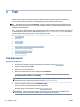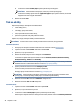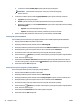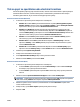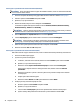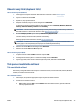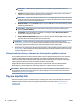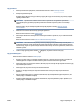Operating Instructions
Oboustranný tisk (duplexní tisk)
Tisk na obě strany listu (Windows)
1. Vložte papír do vstupního zásobníku. Další informace naleznete v tématu Vložení papíru.
2. Vyberte v softwaru možnost Tisk.
3. Ujistěte se, že je vybrána tiskárna.
4. Klepněte na tlačítko, kterým se otevře dialogové okno Vlastnosti.
V závislosti na softwarové aplikaci může být toto tlačítko označeno Vlastnosti, Možnosti, Nastavení
tiskárny, Vlastnosti tiskárny, Tiskárna nebo Předvolby.
POZNÁMKA: Chcete-li nastavení tisku použít pro všechny tiskové úlohy, proveďte změny v softwaru
HP. Další informace o softwaru HP naleznete v části Nástroje správy tiskárny.
5. Na kartě Zástupce pro tisk vyberte zástupce Oboustranný (duplexní) tisk.
Chcete-li změnit jiná nastavení tisku, klikněte na další karty.
Další tipy týkající se tisku naleznete v tématu Tipy pro úspěšný tisk.
POZNÁMKA: Pokud změníte formát papíru, zkontrolujte, zda jste do vstupního zásobníku vložili
správný papír, a nastavte příslušný formát papíru na ovládacím panelu tiskárny.
6. Kliknutím na tlačítko OK zavřete dialogové okno Vlastnosti.
7. Kliknutím na tlačítko Tisk nebo OK zahájíte tisk.
Tisk na obě strany papíru (OS X)
1. V aplikaci otevřete nabídku Soubor a klikněte na příkaz Tisk.
2. V dialogovém okně Tisk vyberte z rozbalovací nabídky možnost Rozvržení.
3. Vyberte typ vázání, které chcete u oboustranných listů použít, a klikněte na tlačítko Tisk.
Tisk pomocí mobilního zařízení
Tisk z mobilních zařízení
Dokumenty a fotograe můžete tisknout přímo z mobilních zařízení, včetně zařízení iOS, Android, Windows
Mobile, Chromebook a Amazon Kindle.
Tisk z mobilního zařízení
1. Zkontrolujte, zda je tiskárna připojena ke stejné síti jako vaše mobilní zařízení.
2. Povolte tisk na mobilním zařízení:
● iOS: Použijte možnost Tisk v nabídce Sdílení. Není nutná žádná instalace, protože služba iOS
AirPrint je předinstalována.
CSWW Oboustranný tisk (duplexní tisk) 35